Забележка: Бихме искали да ви осигурим най-новото помощно съдържание възможно най-бързо на вашия собствен език. Тази страница е преведена чрез автоматизация и може да съдържа граматически грешки и несъответствия. Нашата цел е това съдържание да ви бъде полезно. Можете ли да ни кажете дали информацията е била полезна за вас, в дъното на тази страница? Ето статията на английски за бърза справка.
Тази статия описва как да ръчно да добавите текст към припокриващите се части на кръгове в диаграма на Вен. За да добавите текст към без припокриване части от кръг или да промените цветовете или стила на диаграма на Вен, вижте Създаване на диаграма на Вен.
Забележка: Преди да започнете, вашата презентация или документ трябва да включва графика SmartArt с диаграма на Вен.
-
Във вашата презентация щракнете върху диаграмата на Вен, към която искате да добавите текст.
-
В раздела Вмъкване , в групата илюстрации щракнете върху стрелката под фигурии след това под Последно използвани фигури, щракнете върху карти.
-
Върху диаграмата на Вен начертайте елипса, която има приблизително същия размер като припокриващите се части на кръговете.
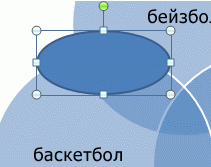
-
Завъртете елипсата, така че да е разположена под същия ъгъл като припокриващите се части на кръговете.
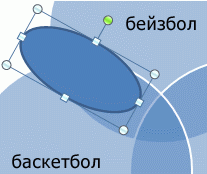
-
Преместете елипсата, така че да разположите текста върху припокриващите се части на кръговете.
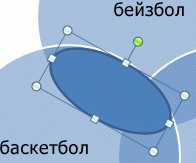
-
Щракнете с десния бутон елипсата, щракнете върху Добавяне на тексти след това въведете вашия текст.
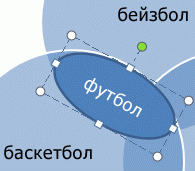
-
Щракнете с десния бутон върху елипсата и след това върху Форматиране на фигура.
-
Под запълванеизберете без запълване.
-
Под редизберете без линия.
-
Щракнете върху Затвори.
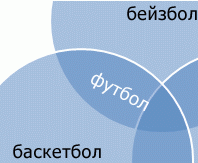
-
Във вашата презентация щракнете върху диаграмата на Вен, към която искате да добавите текст.
-
В раздела Вмъкване , в групата илюстрации щракнете върху стрелката под фигурии след това под Последно използвани фигури, щракнете върху карти.
-
Върху диаграмата на Вен начертайте елипса, която има приблизително същия размер като припокриващите се части на кръговете.
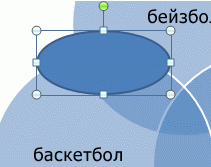
-
Завъртете елипсата, така че да е разположена под същия ъгъл като припокриващите се части на кръговете.
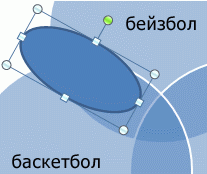
-
Преместете елипсата, така че да разположите текста върху припокриващите се части на кръговете.
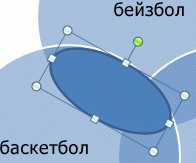
-
Щракнете с десния бутон върху елипсата, щракнете върху Редактиране на текст и след това въведете вашия текст.
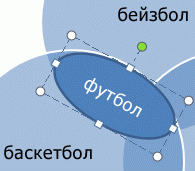
-
Щракнете с десния бутон върху елипсата и след това върху Форматиране на фигура.
-
В раздела запълване изберете без запълване.
-
В раздела Цвят на линия изберете без линия.
-
Щракнете върху Затвори.
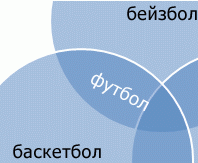
-
Във вашата презентация щракнете върху диаграмата на Вен, към която искате да добавите текст.
-
В раздела Вмъкване , в групата илюстрации щракнете върху стрелката под фигурии след това под Последно използвани фигури, щракнете върху карти.
-
Върху диаграмата на Вен начертайте елипса, която има приблизително същия размер като припокриващите се части на кръговете.
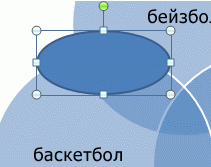
-
Завъртете елипсата, така че да е разположена под същия ъгъл като припокриващите се части на кръговете.
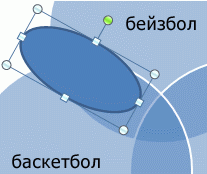
-
Преместете елипсата, така че да разположите текста върху припокриващите се части на кръговете.
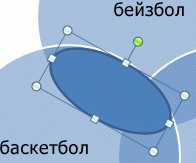
-
Щракнете с десния бутон върху елипсата, щракнете върху Редактиране на текст и след това въведете вашия текст.
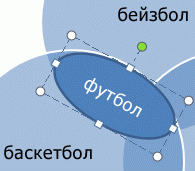
-
Направете едно от следните неща:
В PowerPoint и Excel:
-
Щракнете с десния бутон върху елипсата и след това върху Форматиране на фигура.
-
В раздела запълване изберете без запълване.
-
В раздела Цвят на линия изберете без линия.
-
Щракнете върху Затвори.
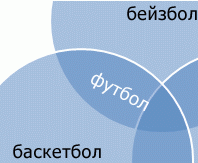
В Word и Outlook:
-
Щракнете с десния бутон върху елипсата и после щракнете върху Форматиране на автофигура.
-
В раздела Цветове и линии, под Запълване преместете плъзгача за Прозрачност към 100%.
-
В раздела цветове и линии , под линиящракнете върху менюто за цветове и след това изберете Без цвят.
-
Щракнете върху Затвори.
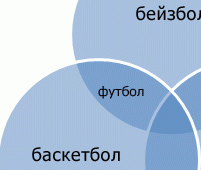
-










